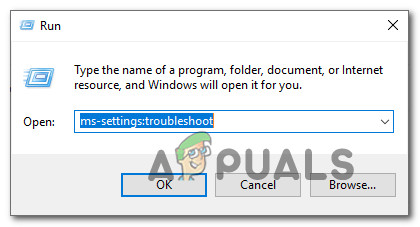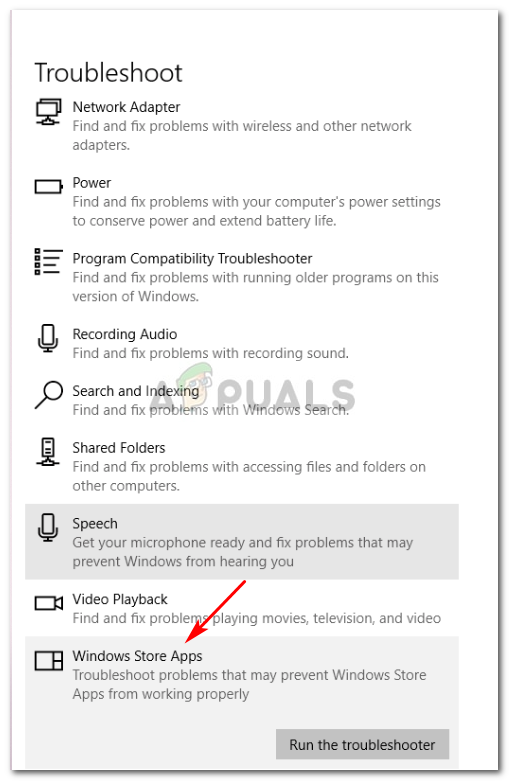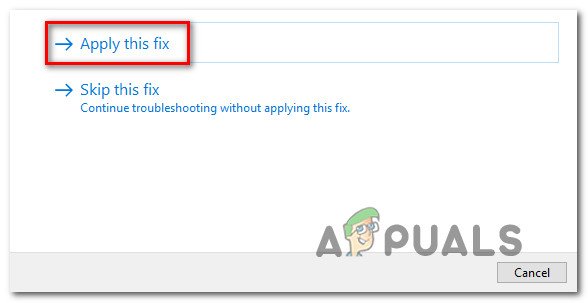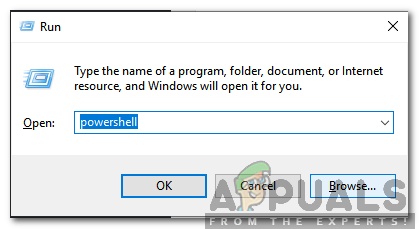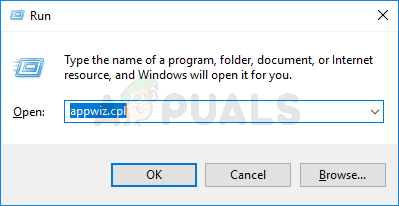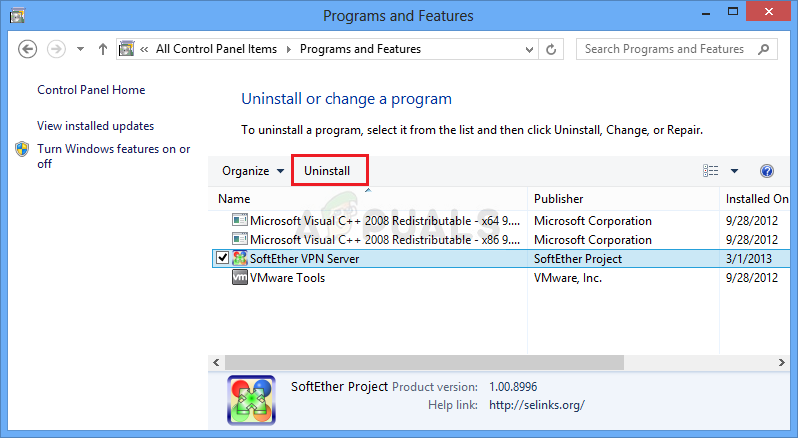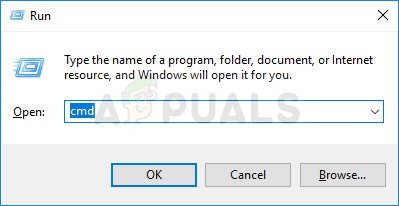பல விண்டோஸ் 10 பயனர்கள் எதிர்கொள்கின்றனர் 0x80d02017 பிழைக் குறியீடு விண்டோஸ் ஸ்டோர் வழியாக பயன்பாட்டை நிறுவ முயற்சிக்கும்போது. பெரும்பாலான பாதிக்கப்பட்ட பயனர்கள் விளையாட்டுகள் மற்றும் பயன்பாடுகள் இரண்டிலும் சிக்கலை எதிர்கொள்கிறார்கள் என்று தெரிவிக்கின்றனர். சில பயனர்கள் இந்த சிக்கல் முன்னர் நிறுவப்படாத புதிய தலைப்புகளுடன் மட்டுமே நிகழ்கிறது என்று கூறினாலும், பிற பயனர்கள் இந்த விளையாட்டு அல்லது வேலை செய்யும் பயன்பாடுகளுடன் வெளிப்படுவதாக தெரிவிக்கின்றனர். பெரும்பாலான சந்தர்ப்பங்களில், பாதிக்கப்பட்ட பயனர்கள் விண்டோஸ் புதுப்பிப்பை நிறுவிய பின் சிக்கல் ஏற்படத் தொடங்கியதாக சந்தேகிக்கின்றனர்.

விண்டோஸ் ஸ்டோரில் பிழை குறியீடு 0x80d02017
விண்டோஸ் ஸ்டோருக்குள் 0x80d02017 பிழைக் குறியீட்டை ஏற்படுத்துவது என்ன?
விண்டோஸ் 10 கணினிகளில் இந்த சிக்கலை சரிசெய்ய பொதுவாகப் பயன்படுத்தப்படும் பல்வேறு பயனர் அறிக்கைகள் மற்றும் பழுதுபார்க்கும் உத்திகளைப் பார்த்து இந்த குறிப்பிட்ட சிக்கலை ஆராய்ந்தோம். இது மாறிவிட்டால், இந்த பிழைக் குறியீட்டின் வெளிப்பாட்டிற்கு பல வேறுபட்ட குற்றவாளிகள் காரணமாக இருக்கலாம்:
- பொதுவான விண்டோஸ் ஸ்டோர் தடுமாற்றம் - இது மாறும் போது, ஒரு பொதுவான விண்டோஸ் ஸ்டோர் தடுமாற்றம் உள்ளது, இது இந்த குறிப்பிட்ட பிழைக் குறியீட்டை புதுப்பிக்கும் செயல்பாட்டில் இருக்கும்போது சில உள்ளமைக்கப்பட்ட பயன்பாடுகளுடன் ஏற்படுத்தக்கூடும். இந்த சூழ்நிலை பொருந்தினால், உள்ளமைக்கப்பட்ட விண்டோஸ் ஆப்ஸ் சரிசெய்தல் இயக்குவதன் மூலம் சிக்கலை உடனடியாக தீர்க்க முடியும்.
- மோசமான விண்டோஸ் புதுப்பிப்பு - மற்றொரு வாய்ப்பு என்னவென்றால், மோசமான விண்டோஸ் புதுப்பிப்பு நிறுவப்பட்டபோது விண்டோஸ் ஸ்டோர் தடுமாற்றம் அறிமுகப்படுத்தப்பட்டது. படைப்பாளரின் புதுப்பித்தலுடன் இதுவரை புதுப்பிக்கப்படாத விண்டோஸ் 10 கணினிகளில் இது மிகவும் பொதுவானது. இந்த வழக்கில், விண்டோஸ் ஸ்டோர் பயன்பாட்டை மீட்டமைக்க உயர்த்தப்பட்ட பவர்ஷெல் சாளரத்தைப் பயன்படுத்தி சிக்கலை நீங்கள் தீர்க்க முடியும்.
- 3 வது தரப்பு ஃபயர்வால் குறுக்கீடு - நீங்கள் ஒரு விபிஎன் / ப்ராக்ஸி கிளையன்ட் அல்லது 3 வது தரப்பு ஃபயர்வாலைப் பயன்படுத்துகிறீர்கள் என்றால், இது புதிய பயன்பாடுகளை பதிவிறக்கம் செய்து தொடங்குவதற்கான விண்டோஸ் ஸ்டோரின் திறனைத் தடுக்கும் வாய்ப்புகள் உள்ளன. இந்த காட்சி பொருந்தினால், விண்டோஸ் நிறுவல் முகவரியால் இந்த இணைப்பு நம்பப்படாமல் போகலாம். இந்த வழக்கில், மோதலை ஏற்படுத்தும் 3 வது தரப்பு கிளையண்டை நிறுவல் நீக்குவதன் மூலம் சிக்கலை தீர்க்க முடியும்.
- ஐபிவி 6 டைனமிக் ஐபியுடன் முரண்படுகிறது - விண்டோஸ் 10 டைனமிக் ஐபி உள்ளமைவைப் பயன்படுத்தும் போதெல்லாம் பல ஐபிவி 6 இணைப்புகளைப் பராமரிப்பதில் சில சிக்கல்களைக் கொண்டுள்ளது. உங்கள் குறிப்பிட்ட வழக்குக்கு இந்த காட்சி பொருந்தினால், பிணைய இணைப்பு சாளரத்திலிருந்து IPV6 ஆதரவை முடக்குவதன் மூலம் சிக்கல்களை முழுவதுமாக தவிர்க்கலாம்.
- சிதைந்த மென்பொருள் விநியோக கோப்புறை - இந்த பிழைக் குறியீட்டிற்கு காரணமாக இருக்கக்கூடிய மற்றொரு குற்றவாளி மென்பொருள் விநியோக கோப்புறையில் சில வகையான ஊழல். இந்த சூழ்நிலை பொருந்தினால், மென்பொருள் விநியோக கோப்புறையை மீட்டமைக்க ஒரு உயர்ந்த கட்டளை வரியில் பயன்படுத்தி சிக்கலை தீர்க்க முடியும்.
விண்டோஸ் ஸ்டோரைப் பயன்படுத்தி ஒரு பயன்பாட்டை அணுக முயற்சிக்கும்போது அதே பிழை செய்தியைத் தீர்க்க நீங்கள் தற்போது சிரமப்படுகிறீர்கள் என்றால், இந்த கட்டுரை சிக்கலைத் தணிக்கும் பல்வேறு சிக்கல் தீர்க்கும் படிகளை உங்களுக்கு வழங்கும். கீழே, இதேபோன்ற சூழ்நிலையில் உள்ள பிற பயனர்கள் தீர்க்க வெற்றிகரமாக பயன்படுத்திய பல்வேறு சாத்தியமான திருத்தங்களை நீங்கள் காணலாம் 0x80d02017 பிழைக் குறியீடு.
நீங்கள் முடிந்தவரை திறமையாக இருக்க விரும்பினால், நாங்கள் செயல்திறன் மற்றும் தீவிரத்தினால் கட்டளையிட்டதிலிருந்து அவை வழங்கப்படும் வரிசையில் முறைகளைப் பின்பற்றுமாறு நாங்கள் உங்களுக்கு அறிவுறுத்துகிறோம். சிக்கலுக்குப் பொறுப்பான குற்றவாளியைப் பொருட்படுத்தாமல், சிக்கலைச் சுற்றிப் பார்க்கவும் பயன்பாட்டை சாதாரணமாகப் பயன்படுத்தவும் உதவும் ஒரு முறைக்கு நீங்கள் இறுதியில் தடுமாற வேண்டும்.
ஆரம்பித்துவிடுவோம்!
முறை 1: விண்டோஸ் ஆப்ஸ் பழுது நீக்கும்
வேறு எந்த நேரத்தையும் சரிசெய்ய நீங்கள் முயற்சிக்கும் முன், உங்கள் விண்டோஸ் பதிப்பு தானாகவே சிக்கலைத் தீர்க்கும் திறன் கொண்டதா என்பதைப் பார்ப்போம். அனைத்து சமீபத்திய விண்டோஸ் பதிப்புகளும் கிளாசிக் பழுது நீக்கும் புதிய மற்றும் மேம்படுத்தப்பட்ட பதிப்புகளைக் கொண்டுள்ளன, அவை முரண்பாடுகளுக்காக பல்வேறு விண்டோஸ் கூறுகளை தானாகவே ஸ்கேன் செய்து பொருத்தமான பழுதுபார்க்கும் மூலோபாயத்தை தானாகவே பயன்படுத்தும்.
பின்னால் குற்றவாளி என்றால் 0x80d02017 பிழைக் குறியீடு சரிசெய்தல் செயலாக்கத்திற்கான பழுதுபார்க்கும் உத்திகளில் ஒன்றால் மூடப்பட்டிருக்கும், விண்டோஸ் ஆப்ஸ் சரிசெய்தல் இயக்குவதன் மூலம் சிக்கலை தானாகவே தீர்க்க முடியும்.
தீர்க்க விண்டோஸ் பயன்பாடுகளின் சரிசெய்தல் இயக்குவதற்கான விரைவான வழிகாட்டி இங்கே 0x80d02017 பிழைக் குறியீடு :
- அச்சகம் விண்டோஸ் விசை + ஆர் ரன் உரையாடல் பெட்டியைத் திறக்க. பின்னர், “ control.exe / name Microsoft.Troubleshooting ”மற்றும் அழுத்தவும் உள்ளிடவும் திறக்க பழுது நீக்கும் தாவல் அமைப்புகள் தாவல்.
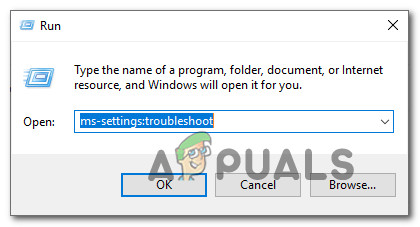
செயல்படுத்தல் சரிசெய்தல் அணுகல்
குறிப்பு: விண்டோஸ் 10 இல், நீங்கள் பயன்படுத்தலாம் ms-settings: சரிசெய்தல் அதற்கு பதிலாக கட்டளை.
- நீங்கள் அங்கு சென்றதும், செல்லுங்கள் பிற சிக்கல்களைக் கண்டுபிடித்து சரிசெய்யவும் , பின்னர் கிளிக் செய்யவும் விண்டோஸ் ஸ்டோர் பயன்பாடுகள் தேர்ந்தெடு சரிசெய்தல் இயக்கவும் .
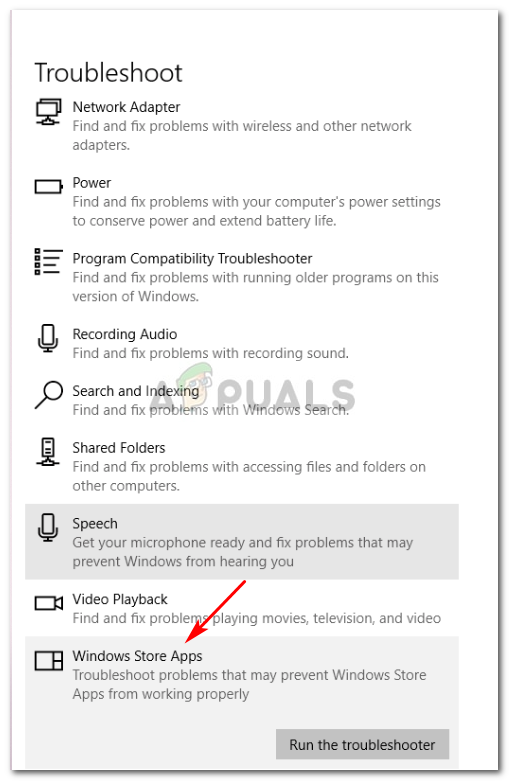
விண்டோஸ் ஸ்டோர் ஆப்ஸ் சரிசெய்தல் இயக்கவும்
- சரிசெய்தல் பயன்பாட்டை நீங்கள் துவக்கியதும், ஆரம்ப ஸ்கேன் முடிவடையும் வரை காத்திருந்து, பின்னர் கண்டுபிடிக்கப்பட்ட சிக்கலின் வகையின் அடிப்படையில் பரிந்துரைக்கப்படும் பழுதுபார்க்கும் மூலோபாயத்தைப் பயன்படுத்த திரையில் கேட்கும்.
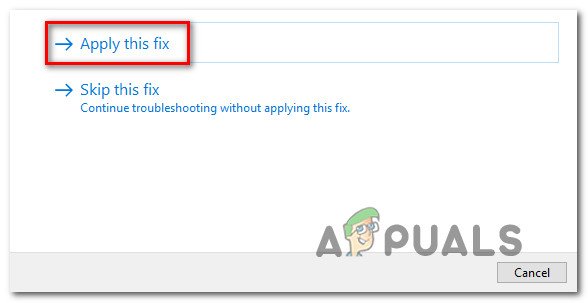
இந்த பிழைத்திருத்தத்தைப் பயன்படுத்துங்கள்
- பிழைத்திருத்தம் பயன்படுத்தப்பட்டதும், உங்கள் கணினியை மறுதொடக்கம் செய்து அடுத்த தொடக்க வரிசை முடிந்ததும் சிக்கல் தீர்க்கப்பட்டுள்ளதா என்று பாருங்கள்.
அதே என்றால் 0x80d02017 பிழைக் குறியீடு இன்னும் நிகழ்கிறது, கீழே உள்ள அடுத்த முறைக்கு நகரவும்.
முறை 2: விண்டோஸ் ஸ்டோர் பயன்பாட்டை மீட்டமைக்க பவர்ஷெல் பயன்படுத்துதல்
உங்கள் குறிப்பிட்ட சிக்கல் விண்டோஸ் ஸ்டோரின் கோப்புகளில் ஏதேனும் ஒரு வகை ஊழலால் ஏற்பட்டால், முழு விண்டோஸ் ஸ்டோர் தொகுப்பையும் மீட்டமைக்கக்கூடிய பவர்ஷெல் கட்டளையை இயக்குவதன் மூலம் சிக்கலை நீங்கள் திறம்பட தீர்க்க முடியும்.
இது சில பயனர் விருப்பங்களை இழக்கச் செய்யலாம், ஆனால் இது பவர்ஷெல் முனையத்தைப் பயன்படுத்தி நீங்கள் செயல்படுத்தக்கூடிய விரைவான மற்றும் மிகச் சிறந்த திருத்தங்களில் ஒன்றாகும். பல பாதிக்கப்பட்ட பயனர்கள் கீழேயுள்ள படிகளைப் பின்பற்றி தங்கள் கணினியை மறுதொடக்கம் செய்தபின் சிக்கல் இனி ஏற்படாது என்று தெரிவித்துள்ளனர்.
பவர்ஷெல் வரியில் பயன்படுத்தி விண்டோஸ் ஸ்டோர் பயன்பாட்டை எவ்வாறு மீட்டமைப்பது என்பதற்கான விரைவான வழிகாட்டி இங்கே:
- அச்சகம் விண்டோஸ் விசை + ஆர் ரன் உரையாடல் பெட்டியைத் திறக்க. பின்னர், தட்டச்சு செய்க ‘பவர்ஷெல்’ அழுத்தவும் Ctrl + Shift + Enter உயர்த்தப்பட்ட பவர்ஷெல் வரியில் திறக்க. UAC (பயனர் கணக்கு கட்டுப்பாடு) உங்களைத் தூண்டும்போது, கிளிக் செய்க ஆம் பவர்ஷெல் சாளரத்திற்கு நிர்வாக சலுகைகளை வழங்க.
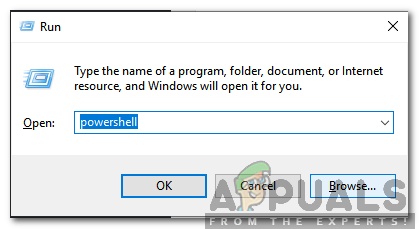
“பவர்ஷெல்” என்று தட்டச்சு செய்து “Shift” + “Alt” + “Enter” ஐ அழுத்தவும்
- நிர்வாக பவர்ஷெல் வரியில் நீங்கள் நுழைந்ததும், விண்டோஸ் ஸ்டோர் பயன்பாட்டை மீட்டமைக்க பின்வரும் கட்டளையை தட்டச்சு செய்யவும் அல்லது ஒட்டவும்:
Get-AppXPackage * WindowsStore * -AllUsers | முன்னறிவிப்பு {Add-AppxPackage -DisableDevelopmentMode -Register '$ ($ _. InstallLocation) AppXManifest.xml'} - செயல்முறை முடிந்ததும், உங்கள் கணினியை மறுதொடக்கம் செய்து அடுத்த கணினி தொடக்கத்தில் சிக்கல் தீர்க்கப்படுகிறதா என்று பாருங்கள்.
விண்டோஸ் ஸ்டோர் வழியாக ஒரு பயன்பாட்டைப் பதிவிறக்க அல்லது தொடங்க முயற்சிக்கும்போது இதே பிரச்சினை இன்னும் ஏற்பட்டால், கீழே உள்ள அடுத்த முறைக்குச் செல்லவும்.
முறை 3: 3 வது தரப்பு ஃபயர்வால் அல்லது விபிஎன் நிறுவல் நீக்குதல்
இது மாறும் போது, விபிஎன் அல்லது 3 வது தரப்பு ஃபயர்வால் கிளையண்டுகள் விண்டோஸ் ஸ்டோரின் புதிய பயன்பாடுகளை பதிவிறக்கம் செய்து தொடங்குவதற்கான திறனைத் தடுக்கும் ஆற்றலைக் கொண்டுள்ளன. உங்கள் தனிப்பட்ட இணைப்பு விண்டோஸ் நிறுவல் முகவரியால் நம்பப்படாததால் இது நிகழ்கிறது, எனவே இந்த செயல்முறை உண்மையில் ஒரு பாதுகாப்பு செயல்பாட்டால் நிறுத்தப்படுகிறது.
இந்த சூழ்நிலை உங்கள் தற்போதைய நிலைமைக்கு பொருந்தினால், நீங்கள் பயன்படுத்தும் எந்த ப்ராக்ஸி சேவையகம், 3 வது தரப்பு ஃபயர்வால் அல்லது விபிஎன் கிளையன்ட் ஆகியவற்றை நிறுவல் நீக்குவதன் மூலம் சிக்கலை தீர்க்க முடியும். இது நிறுவல் முகவர் உங்கள் இணைப்புகளை நம்ப வைக்கும் மற்றும் எந்த பிரச்சனையும் இல்லாமல் பயன்பாட்டை திறக்க அனுமதிக்கும்.
3 வது தரப்பு ஃபயர்வால் அல்லது விபிஎன் நிறுவல் நீக்குவதற்கான விரைவான வழிகாட்டி இங்கே:
- அச்சகம் விண்டோஸ் விசை + ஆர் திறக்க ஒரு ஓடு உரையாடல் பெட்டி. பின்னர், தட்டச்சு செய்க “Appwiz.cpl” அழுத்தவும் உள்ளிடவும் திறக்க நிகழ்ச்சிகள் மற்றும் அம்சங்கள் ஜன்னல்.
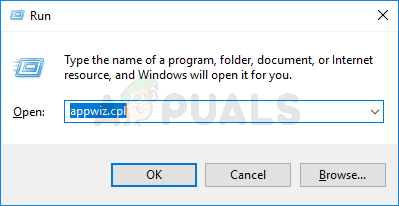
நிறுவப்பட்ட நிரல்கள் பட்டியலைத் திறக்க appwiz.cpl என தட்டச்சு செய்து Enter ஐ அழுத்தவும்
- நீங்கள் உள்ளே நுழைந்தவுடன் நிகழ்ச்சிகள் மற்றும் அம்சங்கள் திரை, நிறுவப்பட்ட பயன்பாடுகளின் பட்டியல் வழியாக கீழே சென்று உங்கள் 3 வது தரப்பு ஃபயர்வால் அல்லது விபிஎன் கிளையண்டைக் கண்டறியவும். நீங்கள் அதைப் பார்த்தவுடன், அதன் மீது வலது கிளிக் செய்து தேர்வு செய்யவும் நிறுவல் நீக்கு புதிதாக தோன்றிய சூழல் மெனுவிலிருந்து.
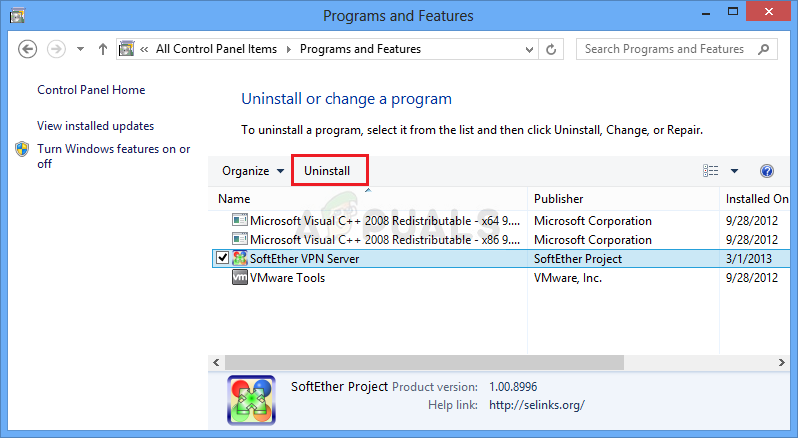
VPN கருவியை நிறுவல் நீக்குகிறது
- VPN / Firewall கருவியின் நிறுவல் நீக்குதலை முடிக்க அடுத்த திரையில் உள்ள திரையில் கேட்கும் கட்டளைகளைப் பின்பற்றவும். மென்பொருள் நிறுவல் நீக்கப்பட்டதும், உங்கள் கணினியை மறுதொடக்கம் செய்து அடுத்த கணினி தொடக்கத்தில் சிக்கல் தீர்க்கப்படுகிறதா என்று பாருங்கள்.
அதே என்றால் 0x80d02017 பிழைக் குறியீடு இன்னும் நிகழ்கிறது அல்லது இந்த முறை பொருந்தாது, கீழே உள்ள அடுத்த முறைக்குச் செல்லவும்.
முறை 4: ஐபிவி 6 ஆதரவை முடக்குகிறது
இந்த முறை உங்கள் கணினியுடன் (ஐபிவி 6 ஐப் பயன்படுத்தும் பிற பயன்பாடுகளுடன்) கூடுதல் பொருந்தாத தன்மைகளை உருவாக்கும் திறனைக் கொண்டுள்ளது, ஆனால் இது இன்னும் தீர்க்கும் திறமையான வழிகளில் ஒன்றாகும் 0x80d02017 பிழை.
ஐபிவி 6 ஆதரவை முடக்குவது ஏன் பல பயனர்களுக்கான சிக்கலைத் தீர்க்க முடிந்தது என்பதற்கு உத்தியோகபூர்வ விளக்கம் எதுவும் இல்லை என்றாலும், பயனர்கள் ஊகிக்கிறார்கள், டைனமிக் ஐபி உள்ளமைவு பயன்படுத்தப்படும்போது விண்டோஸ் ஸ்டோரில் தடுமாறும் திறன் இருப்பதால் தான்.
இந்த செயல்முறை பதிவிறக்கம் மற்றும் பதிவேற்ற வேகத்தை சிறிது குறைக்கலாம், ஆனால் பணிச்சுமை ஐபிவி 4 நெறிமுறைக்கு அனுப்பப்பட வேண்டும். IPV6 ஆதரவை முடக்குவதற்கான விரைவான வழிகாட்டி இங்கே:
- அச்சகம் விண்டோஸ் விசை + ஆர் திறக்க ஒரு ஓடு உரையாடல் பெட்டி. பின்னர், “ ncpa.cpl ”உரை பெட்டியின் உள்ளே அழுத்தி அழுத்தவும் உள்ளிடவும் திறக்க பிணைய இணைப்புகள் தாவல்.
- நீங்கள் நெட்வொர்க் இணைப்புகள் தாவலுக்குள் வந்ததும், தற்போது செயலில் உள்ள பிணைய இணைப்பில் வலது கிளிக் செய்து தேர்வு செய்யவும் பண்புகள் புதிதாக தோன்றிய சூழல் மெனுவிலிருந்து.
- நீங்கள் உள்ளே இருக்கும்போது பண்புகள் நீங்கள் இணைக்கப்பட்ட பிணையத்தின் திரை, என்பதை உறுதிப்படுத்தவும் நெட்வொர்க்கிங் தாவல் தேர்ந்தெடுக்கப்பட்டது.
- அடுத்து, இணைப்பு உருப்படிகளின் பட்டியல் வழியாக கீழே சென்று கண்டுபிடி இணைய நெறிமுறை பதிப்பு 6 (TCP / IPV6). நீங்கள் அதைப் பார்த்ததும், அதனுடன் தொடர்புடைய பெட்டியைத் தேர்வுசெய்து, கிளிக் செய்க சரி மாற்றங்களைச் சேமிக்க.
- IPV6 முடக்கப்பட்டவுடன், எங்கள் கணினியை மறுதொடக்கம் செய்து, முன்பு தூண்டப்பட்ட செயலை மீண்டும் செய்யவும் 0x80d02017 பிழைக் குறியீடு அடுத்த தொடக்க வரிசை முடிந்ததும்.

ISPV6 ஐ முடக்குகிறது
அதே சிக்கல் இன்னும் ஏற்பட்டால் அல்லது இணைய நெறிமுறையை முடக்குவதில் ஈடுபடாத ஒரு முறையை நீங்கள் தேடுகிறீர்கள் என்றால், கீழே உள்ள அடுத்த முறைக்குச் செல்லவும்.
முறை 5: மென்பொருள் விநியோக கோப்புறையை மீட்டமைத்தல்
இது மாறும் போது, நீங்கள் உண்மையில் ஒரு சிதைந்த மென்பொருள் விநியோக கோப்புறையுடன் கையாளுகிறீர்களானால் இந்த குறிப்பிட்ட சிக்கலும் ஏற்படலாம். இதேபோன்ற சூழ்நிலையில் உள்ள பல பயனர்கள் மென்பொருள் விநியோக கோப்புறையை மீட்டமைப்பதை முடித்த பின்னர் சிக்கல் தீர்க்கப்பட்டதாக தெரிவித்தனர்.
ஆனால் கீழேயுள்ள படிகளைப் பின்பற்றுவதற்கு முன், உங்கள் கணினியை இணையத்திலிருந்து துண்டிக்கிறீர்கள் என்பதை உறுதிப்படுத்த வேண்டும் - உங்கள் வைஃபை அணைக்கவும் அல்லது கம்பி இணைப்பை உடல் ரீதியாக துண்டிக்கவும். நீங்கள் இதைச் செய்யத் தவறினால், விண்டோஸ் 10 சில கோப்புகளை மாற்ற முடியாது என்பதைக் குறிக்கும் மற்றும் கட்டளை வெற்றிகரமாக இருக்காது.
இணைய இணைப்பு முடக்கப்பட்டிருப்பதை உறுதிசெய்ததும், மென்பொருள் விநியோக கோப்புறையை மீட்டமைக்க கீழே உள்ள வழிமுறைகளைப் பின்பற்றவும்:
- அச்சகம் விண்டோஸ் விசை + ஆர் திறக்க ஒரு ஓடு உரையாடல் பெட்டி. பின்னர், தட்டச்சு செய்க “செ.மீ.” அழுத்தவும் Ctrl + Shift + Enter ஒரு உயர்ந்த கட்டளை வரியில் திறக்க. நீங்கள் கேட்கும் போது UAC (பயனர் கணக்கு கட்டுப்பாடு) , கிளிக் செய்க ஆம் நிர்வாக சலுகைகளை வழங்க.
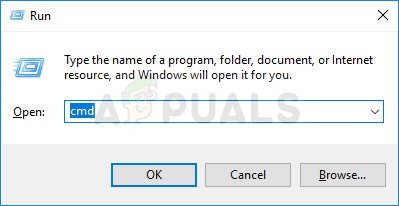
நிர்வாகியாக கட்டளை வரியில் இயங்குகிறது
- நீங்கள் உயர்த்தப்பட்ட கட்டளை வரியில் நுழைந்ததும், பின்வரும் கட்டளைகளை வரிசையாக தட்டச்சு செய்து ஒவ்வொன்றிற்கும் பின் Enter ஐ அழுத்தவும்:
net stop cryptSvc net stop bits net stop msiserver ren C: Windows SoftwareDistribution SoftwareDistribution.old rmdir C: Windows SoftwareDistribution DataStore rmdir C: Windows SoftwareDistribution net பதிவிறக்கம் நிகர தொடக்க cryptSvc நிகர தொடக்க பிட்கள் நிகர தொடக்க msiserver
- ஒவ்வொரு கட்டளையும் வெற்றிகரமாக செயலாக்கப்பட்டதும், உயர்த்தப்பட்ட கட்டளை வரியில் மூடி, முன்பு தூண்டப்பட்ட செயலை மீண்டும் செய்வதன் மூலம் சிக்கல் தீர்க்கப்பட்டதா என்று பாருங்கள் 0x80d02017 பிழை.